▼
Scroll to page 2
of
35
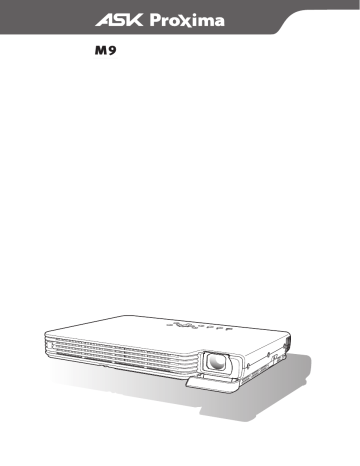
M9 Sommaire Sommaire......................................................................... 1 A propos de ce manuel... .................................................................................. 2 Fonctionnalités pendant la projection .......................... 3 Manipulation de l’image .................................................................................... 3 Réglage de la luminosité de l’image ............................................................................ 3 Sélection du mode Couleur.......................................................................................... 4 Agrandissement/réduction de l’image .......................................................................... 4 Coupure momentanée de l’image projetée .................................................................. 5 Arrêt sur image ............................................................................................................ 5 Affichage d’un pointeur sur l’image projetée ................................................................ 6 Changement de format de l’image projetée ...................................................... 7 Mode Eco .......................................................................................................... 7 Utilisation de la touche [FUNC] ......................................................................... 8 Paramétrage avancé du projecteur ............................... 9 Utilisation du menu de configuration de base ................................................... 9 Affichage du menu de configuration ............................................................................ 9 Paramétrage du menu de configuration....................................................................... 9 Exemple du menu de configuration de base.............................................................. 10 Rétablissement des réglages par défaut du projecteur................................... 12 Contenu du menu de configuration ................................................................. 13 Menu principal Réglage de l’image ............................................................................ 14 Menu principal Réglages d’écran............................................................................... 16 Menu principal Réglages de l’entrée.......................................................................... 19 Menu principal Réglages des options 1 ..................................................................... 20 Menu principal Réglages des options 2 ..................................................................... 22 Menu principal Info Exploitation ................................................................................. 23 Menu principal Rétabl. régl. Défaut............................................................................ 24 Entretien du projecteur................................................. 25 Nettoyage du projecteur.................................................................................. 25 Nettoyage de l’extérieur du projecteur ....................................................................... 25 Nettoyage de l’objectif................................................................................................ 25 Nettoyage des entrées et sorties d’air ....................................................................... 25 1 Remplacement de la lampe ............................................................................ 26 Pour vérifier la durée de service actuelle de la lampe ............................................... 26 Quand remplacer la lampe......................................................................................... 26 Remplacement de la lampe ....................................................................................... 27 Pour remplacer la lampe ............................................................................................ 28 Remise à zéro de la durée de la lampe ..................................................................... 29 Pour remettre à zéro la durée de la lampe................................................................. 30 Pour remettre à zéro la durée de la lampe après expiration de sa durée de service. 30 Annexe ........................................................................... 31 Portée des signaux de la télécommande ........................................................ 31 Connexion d’un appareil muni d’une sortie à composantes vidéo .................. 32 Affichage plein écran d’une image RVB .................................................................... 33 Remise en place du capuchon d’objectif......................................................... 34 A propos de ce manuel... z Toutes les opérations mentionnées dans ce manuel s’effectuent à l’aide de la télécommande fournie avec le projecteur. Les touches suivantes du projecteur peuvent aussi être utilisées à la place de celles de la télécommande : [MENU], [S], [T], [X], [W], [ENTER], [ESC] [ ], [INPUT], [AUTO], [ZOOM +], [ZOOM –], [FOCUS S], [FOCUS T]. Pour effectuer cette opération sur la télécommande : Utilisez cette touche du projecteur : [ENTER] Touche au centre des touches directionnelles [ZOOM +], [ZOOM –] Touche [ZOOM] avec les touches [W] et [X] [FOCUS S], [FOCUS T] Touche [FOCUS] avec les touches [S] et [T] 2 Fonctionnalités pendant la projection Cette section décrit les différentes opérations pouvant être effectuées pendant la projection. Manipulation de l’image Vous pouvez effectuer les manipulations suivantes pendant la projection d’une image : z Réglage de la luminosité de l’image z Sélection du mode Couleur z Agrandissement/réduction de l’image z Coupure momentanée de l’image et projection d’un écran noir ou bleu ou d’un logo z Arrêt sur image z Affichage d’un pointeur sur l’image projetée z Changement de format (entre le format 4:3 et le format 16:9) Réglage de la luminosité de l’image Pour régler la luminosité de l’image 1 Appuyez sur la touche [BRIGHT]. 2 3 Utilisez les touches [W] et [X] pour régler la luminosité de l’image. z La fenêtre de réglage de la luminosité s’affiche. Pour masquer la fenêtre, appuyez sur la touche [ESC]. 3 Sélection du mode Couleur Vous avez le choix entre cinq modes couleur pour améliorer l’image en fonction de son contenu et des conditions de projection. Pour changer le mode Couleur 1 Appuyez sur la touche [COLOR MODE]. 2 Utilisez les touches [T] et [S] pour mettre en évidence le mode Couleur que vous voulez sélectionner, puis appuyez sur la touche [ENTER]. z La fenêtre de sélection du mode Couleur s’affiche. Le mode sélectionné est celui dont le bouton est sélectionné (plein). z Le bouton juxtaposé au nom du mode Couleur est sélectionné. z Pour le détail sur chaque mode Couleur, voir “Mode Couleur” dans “Menu principal Réglage de l’image” à la page 14. 3 Pour masquer la fenêtre, appuyez sur la touche [ESC]. Agrandissement/réduction de l’image 1 Appuyez sur la touche [D-ZOOM +] ou [D-ZOOM –]. 2 Utilisez les touches de curseur pour amener le doit être le centre de la partie agrandie. 3 Appuyez ou (maintenez enfoncée) la touche [D-ZOOM +]. 4 Pour quitter cette opération, appuyez sur la touche [ESC]. z apparaît sur l’image projetée. sur la partie de l’image qui z A chaque pression du doigt sur la touche [D-ZOOM +] l’image s’agrandit d’un incrément. Si vous maintenez le doigt sur la touche [D-ZOOM +] l’image s’agrandira en continu. z Si vous appuyez sur la touche [D-ZOOM –] l’image sera réduite d’un incrément. Et si vous maintenez le doigt sur la touche [D-ZOOM –], l’image sera réduite en continu. z Lorsque l’image a été agrandie vous pouvez utiliser les touches de curseur pour voir d’autres parties de l’image. 4 Coupure momentanée de l’image projetée 1 Appuyez sur la touche [BLANK]. 2 Pour rétablir la source et continuer à projeter l’image, appuyez sur la touche [BLANK] (ou sur la touche [ESC]). z La source de l’image projetée est momentanément coupée et un écran noir apparaît à la place. Remarque Vous pouvez choisir de projeter un écran noir ou bleu, ou bien un logo. Pour le détail à ce sujet, reportez-vous à “Ecran blanc” dans “Menu principal Réglages d’écran” à la page 18. Arrêt sur image La touche [FREEZE] sert à faire un arrêt sur image pendant la projection. Pour faire un arrêt sur l’image projetée 1 Pendant la projection d’une image, appuyez sur la touche [FREEZE]. 2 Pour revenir à l’image de la source, appuyez sur la touche [ESC]. z L’image projetée au moment où vous appuyez sur [FREEZE] est capturée et s’enregistre dans la mémoire du projecteur. Elle reste ensuite projetée sur l’écran. 5 Affichage d’un pointeur sur l’image projetée Vous avez le choix entre huit styles de pointeurs, flèches comprises, qui peuvent être affichés sur l’image projetée. Les pointeurs peuvent être utilisés pendant une présentation pour indiquer ou souligner une partie précise de l’image. Flèche 1 Ovale 1 Point 2 Remarque Si vous avez corrigé la distorsion de l’image, selon le type de pointeur utilisé, le pointeur peut ne pas s’afficher correctement. Dans ce cas, utilisez [KEYSTONE +] ou [KEYSTONE –] pour ramener la valeur de la correction à zéro. Pour afficher un pointeur sur l’image 1 Appuyez sur la touche [POINTER]. 2 Utilisez les touches de curseur pour positionner le pointeur à l’endroit souhaité. 3 Pour modifier le pointeur comme indiqué ci-dessous, appuyez sur la touche [STYLE]. z Un pointeur apparaît sur l’image. z Vous pouvez aussi utiliser le menu de configuration pour spécifier le type de pointeur qui apparaît lorsque vous appuyez sur la touche [POINTER]. Pour le détail, reportez-vous à “Pointeur” dans “Menu principal Réglages des options 2” à la page 22. z Pour déplacer le curseur plus rapidement maintenez le doigt sur la touche de curseur. Pour ce type de pointeur : La touche [STYLE] agit de cette façon : Flèche 1/Flèche 2 Fait tourner la flèche de 90 degrés Barre 1/ Barre 2 Fait clignoter ou non Ovale 1/ Ovale 2 Fait clignoter ou non Point 1/ Point 2 Sélectionne un des deux niveaux de transparence (intensité) de la partie non couverte par le point Pour sélectionner le type de pointeur 1 2 Appuyez sur la touche [POINTER] pour afficher le pointeur. Continuez d’appuyer sur la touche [POINTER] jusqu’à ce que le pointeur souhaité apparaisse. z A chaque pression du doigt sur la touche [POINTER], les types de pointeurs disponibles changent. Pour dégager le pointeur de l’image Appuyez sur la touche [ESC]. 6 Changement de format de l’image projetée Appuyez sur la touche [ASPECT] pour passer du format 4:3 au format 16:9, et vice versa. Remarque z Le réglage de format n’agit sur l’image projetée que lorsque la source est un signal VIDEO ou à composantes. z Lorsque la source est un signal à composantes de format 16:9, le format se règle automatiquement sur 16:9. Dans ce cas, la touche [ASPECT] ne change pas le format. z Vous pouvez aussi changer de format par le menu de configuration. Pour le détail, reportez-vous à “Format” dans “Menu principal Réglages d’écran” à la page 16. Important ! Il faut savoir que l’agrandissement ou la réduction de la taille d’une image avec la touche [ASPECT] dans un but commercial ou pour une présentation publique peut être contraire à la législation protégeant les droits du propriétaire de l’image originale. Mode Eco Vous pouvez utiliser le mode Eco pour réduire la luminosité de la lampe. Le ventilateur du projecteur tournera moins vite et sera moins bruyant. Utilisez le mode Eco lorsque vous voulez que le projecteur soit avant tout silencieux, mais ne l’utilisez pas si vous voulez obtenir une luminosité maximal. Pour sélectionner le mode Eco Appuyez sur [ECO] pour mettre en ou hors service le mode Eco. 7 Utilisation de la touche [FUNC] La touche [FUNC] permet d’afficher le menu suivant. Ce menu peut être utilisé pour effectuer les opérations suivantes. z Régler la luminosité de l’image Mettez en évidence “Luminosité” puis appuyez sur la touche [ENTER]. • C’est la même chose que lorsque vous appuyez sur la touche [BRIGHT] (touche indiquée à la page 3. z Mettre en ou hors service le mode Eco Mettez en évidence Mode Eco, puis appuyez sur la touche [ENTER]. • C’est la même chose que lorsque vous appuyez sur la touche [ECO] (touche U) indiquée à la page 7. z Sélectionner le format de l’image projetée Mettez “Format” en évidence puis appuyez sur la touche [ENTER]. • C’est la même chose que lorsque vous appuyez sur la touche [ASPECT] (touche indiquée à la page 7. 8 ) ) Paramétrage avancé du projecteur Le menu de configuration du projecteur peut être utilisé pour régler les paramètres avancés. Utilisation du menu de configuration de base Affichage du menu de configuration La touche [MENU] affiche le menu suivant au centre de l’écran de projection. Menu principal Sept éléments figurent sur le menu principal. L’élément actuellement sélectionné dans ce menu est celui qui est mis en évidence. Sous-menu Le sous-menu montre chaque réglage de chaque élément du menu principal, ainsi que le réglage actuel. Guide Ce texte fournit une brève description des fonctions des principales touches disponibles pour l’opération sélectionnée. Remarque Vous pouvez positionner le menu de configuration au centre ou à gauche de l’écran de projection. Pour le détail, voir “Position du menu” dans “Menu principal Réglages des options 1” à la page 20. Pour sortir du menu de configuration Appuyez sur la touche [MENU]. Paramétrage du menu de configuration 1 2 3 4 Appuyez sur la touche [MENU] pour afficher le menu de configuration. Utilisez les touches [T] et [S] pour sélectionner l’élément du menu principal que vous voulez mettre en surbrillance. Appuyez sur la touche [ENTER]. Utilisez les touches [T] et [S] pour sélectionner l’élément du sous-menu souhaité en le mettant en évidence. 5 Effectuez l’opération nécessaire sur l’écran d’éléments du sous-menu sélectionné. 6 Pour revenir au menu principal depuis le sous-menu, appuyez sur la touche [ESC]. 7 Pour sortir du menu de configuration, appuyez sur la touche [MENU]. z Le guide vous indique ce qu’il faut faire pour paramétrer chaque élément. 9 Exemple du menu de configuration de base La marche à suivre est la suivante pour les trois réglages ci-dessous : • Réglage de l’image J Contraste • Réglage de l’image J Mode Couleur • Réglages des options 1 J Mode Eco Remarque z Certains paramètres du menu de configuration ne peuvent pas être changés si aucun signal n’est transmis au projecteur. C’est pourquoi le menu de configuration doit être paramétré quand une source est sélectionnée et projetée. z Cet exemple ne présente que les étapes de base. Pour un complément d’informations, reportez-vous au “Contenu du menu de configuration” à la page 13. Pour paramétrer “Réglage de l’image J Contraste” 1 2 Appuyez sur la touche [MENU] pour afficher le menu de configuration. 3 Appuyez une fois sur la touche [T] pour sélectionner “Contraste”. 4 Utilisez les touches [W] (plus clair) et [X] (moins clair) pour régler le contraste. Comme “Réglage de l’image” est initialement sélectionné sur le menu principal, il suffit d’appuyer sur la touche [ENTER]. Pour paramétrer “Réglage de l’image J Mode Couleur” 1 2 Appuyez une fois sur la touche [T] pour sélectionner “Mode Couleur”. 3 4 Utilisez les touches [S] et [T] pour sélectionner le mode Couleur souhaité. Appuyez sur la touche [ENTER]. z Le menu du mode Couleur apparaît. Après avoir sélectionné le mode Couleur souhaité, appuyez sur la touche [ESC]. 10 Pour paramétrer “Réglages des options 1 J Mode Eco” 1 2 3 4 Appuyez sur la touche [ESC]. 5 6 Utilisez les touches [W] et [X] pour sélectionner “Oui” ou “Non”. Appuyez trois fois sur la touche [T] pour sélectionner “Réglages des options 1”. Appuyez sur la touche [ENTER]. Appuyez trois fois sur la touche [T] pour sélectionner “Mode Eco”. Lorsque vous avez terminé, appuyez sur la touche [MENU] pour sortir du menu de configuration. 11 Rétablissement des réglages par défaut du projecteur Vous pouvez rétablir tous les réglages par défaut d’un menu particulier ou tous les réglages du menu de configuration de la façon suivante. Pour rétablir tous les réglages par défaut d’un menu principal particulier 1 2 Appuyez sur la touche [MENU] pour afficher le menu de configuration. Utilisez les touches [T] et [S] pour sélectionner le menu principal dont vous voulez rétablir les réglages par défaut. z Vous pouvez sélectionner les menus Réglage de l’image, Réglages d’écran, Réglages de l’entrée, Réglages des options 1 ou Réglages des options 2. 3 4 Appuyez sur la touche [ENTER]. 5 Appuyez sur la touche [ENTER]. 6 7 Utilisez la touche [S] pour sélectionner “Oui”. Utilisez la touche [T] pour sélectionner “Rétablissement des réglages par défaut”. z Un écran de confirmation similaire au suivant apparaît. Pour rétablir les réglages par défaut du menu principal, appuyez sur la touche [ENTER]. z Pour abandonner et dégager l’écran, appuyez sur [ESC] au lieu de [ENTER]. 8 Lorsque vous avez terminé, appuyez sur la touche [MENU] pour sortir du menu de configuration. Remarque z Si vous sélectionnez Réglages des options 1 à l’étape 3, le réglage de langue et le code par défaut ne seront pas rétablis. z Pour le détail sur la façon dont les réglages initiaux sont rétablis, reportez-vous aux explications dans “Contenu du menu de configuration” à la page 13. 12 Pour rétablir tous les réglages par défaut du menu de configuration 1 2 Appuyez sur la touche [MENU] pour afficher le menu de configuration. Utilisez la touche [T] pour sélectionner “Rétabl. régl. Défaut”, puis appuyez sur la touche [ENTER]. z Une message de confirmation vous demandant si vous voulez initialiser les réglages apparaît. 3 4 Utilisez la touche [S] pour sélectionner “Oui”. Pour rétablir les réglages par défaut du menu de configuration, appuyez sur la touche [ENTER]. z Tous les réglages du menu de configuration sont rétablis, sauf la langue, la durée de la lampe et le code. z Pour abandonner sans changer les réglages, appuyez sur [ESC] au lieu de [ENTER]. 5 Lorsque vous avez terminé, appuyez sur la touche [MENU] pour sortir du menu de configuration. Contenu du menu de configuration Cette section présente des tableaux détaillés de tous les éléments du menu de configuration. Les informations qui apparaissent dans chacune des colonnes des tableaux sont les suivantes. Nom du paramètre Cette colonne indique les noms des paramètres tels qu’ils apparaissent dans les sous-menus. Entrée Cette colonne indique la source compatible avec chaque paramètre. Les noms de sources sont abrégés, par exemple R (Entrée RVB), C (entrée vidéo composite) et V (entrée vidéo). La lettre N indique que le paramètre peut être réglé même en l’absence de signal. Valeur du réglage La valeur du réglage indique la façon dont un réglage est mémorisé. “Particulière pour chaque source” dans cette colonne indique que des réglages indépendants peuvent être enregistrés pour chaque source particulière. Par exemple, vous pouvez enregistrer la valeur –1 pour “Réglage de l’image J Luminosité” pour l’entrée RGB et la valeur +1 pour l’entrée VIDEO. “Unique” dans cette colonne indique qu’un seul réglage est enregistré et appliqué, quelle que soit la source. Description Cette colonne fournit des informations détaillées sur le paramètre et la méthode de sélection. Le réglage par défaut est indiqué par une astérisque (*). 13 Menu principal Réglage de l’image Nom du paramètre Entrée Valeur du réglage Description Luminosité RCVU Particulière pour chaque source Utilisez ce sous-menu pour régler la luminosité de l’image projetée. Une valeur élevée produit une luminosité élevée. Contraste RCVU Particulière pour chaque source Utilisez ce sous-menu pour régler le contraste de l’image projetée. Une valeur élevée produit un contraste élevé. Netteté RCVU Particulière pour chaque source Utilisez ce sous-menu pour régler la netteté des contours de l’image projetée. Une valeur élevée produit une image nette et une valeur faible produit une image plus douce. Saturation RCVU Particulière pour chaque source Utilisez ce sous-menu pour régler la saturation des couleurs de l’image projetée. Une valeur élevée augmente la saturation des couleurs. Teinte RCVU Particulière pour chaque source Utilisez ce sous-menu pour régler la teinte de l’image projetée. Une valeur élevée rend l’image bleuâtre dans son ensemble et une valeur faible la rend rougeâtre. Ce paramètre est disponible pour un signal NTSC ou NTSC4.43. Mode Couleur RCVU Particulière pour chaque source Vous pouvez sélectionner un des cinq réglages du mode Couleur pour optimiser l’image projetée en fonction du contenu de l’image et des conditions de projection. Présentation* : Utilisez ce réglage pour les présentations ordinaires dans une pièce bien éclairée. Ceci est la configuration initiale par défaut quand la source d'entrée est RVB. Standard : Utilisez ce réglage si voulez mettre en valeur les couleurs de votre présentation. Graphiques : Utilisez ce réglage si vous voulez que vos photos et dessins paraissent plus naturels. Cinéma* : Utilisez ce réglage pour accentuer les parties sombres de vos images. C’est le réglage par défaut lorsque la source est un signal vidéo ou à composantes vidéo. Tableau noir : Utilisez ce réglage pour mieux voir l’image lors de la projection sur un tableau noir. Bal. couleurs RCVU Particulière pour chaque source Ce sous-menu permet de régler la balance des couleurs de l’image projetée. La balance des couleurs permet de sélectionner soit “Temp. couleurs” soit “Couleur” (pour le réglage individuel du rouge, vert et bleu) comme méthode de réglage. Temp. couleurs : Sélectionnez cette option pour régler la température des couleurs. Le réglage “BAS” rend le blanc légèrement rougeâtre, tandis que le réglage “ELEVE” rend le blanc légèrement bleuâtre. Le réglage “NORM*” est intermédiaire entre les deux couleurs. Couleur : Sélectionnez cette option si vous voulez régler séparément l’intensité du rouge, du vert et du bleu. Pour toutes ces couleurs, une valeur élevée rend la couleur plus intense. 14 Nom du paramètre Entrée Valeur du réglage Description Position verticale RCV Particulière pour chaque signal Utilisez ce sous-menu pour régler la position verticale de l’image dans la zone de projection. Position horizontale RCV Particulière pour chaque signal Utilisez ce sous-menu pour régler la position horizontale de l’image dans la zone de projection. Fréquence R Particulière pour chaque signal La fréquence n’est pas correcte si des bandes verticales apparaissent sur l’image projetée lorsque RVB est sélectionné comme source. Dans ce cas, utilisez ce paramètre pour régler manuellement la fréquence. Important ! Si, pour une raison quelconque, le réglage de fréquence fait disparaître l’image transmise par l’ordinateur, appuyez sur la touche [AUTO] pour régler la fréquence automatiquement. L’image devrait réapparaître. Phase R Particulière pour chaque signal La phase n’est pas correcte si l’image projetée scintille lorsque RVB est sélectionné comme source. Dans ce cas, utilisez ce paramètre pour régler manuellement la phase. Mode vidéo RCV Particulière pour chaque source Ce réglage est valide lorsque VIDEO est sélectionné comme source. Utilisez ce réglage pour sélectionner le mode optimal pour les films et les images fixes. Normal* : Images optimales pour les films. Image figée : Réglage optimal pour les arrêts sur image. Ce mode peut être utilisé pour projeter par exemple des photos prises par un appareil photo numérique raccordé à la borne VIDEO du projecteur. Rétablissement des réglages par défaut RCVU Particulière pour chaque source Utilisez ce sous-menu pour rétablir tous les réglages par défaut des paramètres des sous-menus dépendant du menu principal Réglages de l’image. z Si vous rétablissez les réglages par défaut en l’absence de signal, les réglages par défaut de la source actuellement sélectionnée seront rétablis. z Les réglages par défaut des paramètres “Position verticale”, “Position horizontale”, “Fréquence” et “Phase” du menu principal “Réglage de l’image” peuvent être rétablis pour le type de signal actuellement sélectionné seulement (XGA/60 Hz, SXGA/60 Hz etc.) seulement. 15 A propos de la valeur de réglage Particulière pour chaque source Pour les paramètres ayant un réglage particulier pour chaque source dans la colonne “Valeur du réglage” dans le tableau précédent, le réglage est sauvegardé pour le type de signal (XGA/60 Hz, SXGA/60 Hz, etc.) transmis au moment du réglage et non pas pour une source particulière. Menu principal Réglages d’écran Nom du paramètre Entrée Valeur du réglage Description Correction distorsion RCVUN Unique Utilisez ce sous-menu pour corriger la distorsion verticale de l’image projetée. Format RCVUN Particulière pour chaque source Utilisez ce sous-menu pour sélectionner un des formats suivants pour l’image projetée. 4:3* : Ce réglage spécifie le format 4:3, identique au format d’un téléviseur ordinaire. 16:9 : Ce réglage spécifie le format 16:9, identique au format d’un écran de cinéma, d’un téléviseur haute définition, etc. L’utilisation de ce réglage pour une image de format 16:9 compressée au format 4:3 permet d’afficher l’image dans sa taille normale 16:9. Remarque Lorsque la source d’entrée est un signal à composantes de format 16:9, l’image se règle automatiquement sur 16:9. Dans ce cas, ce réglage ne permet pas de changer le format. Important ! Il faut savoir que l’agrandissement ou la réduction de la taille d’une image dans un but commercial ou pour présentation publique peut être contraire à la législation protégeant les droits du propriétaire de l’image originale. 16 Nom du paramètre Mode de projection Entrée RCVUN Valeur du réglage Unique Description Utilisez ce sous-menu pour spécifier si la projection doit provenir de l’avant ou de l’arrière de l’écran. *: Sélectionnez cette option lorsque le projecteur est devant l’écran. : Sélectionnez cette option lorsque le projecteur est derrière l’écran. : Sélectionnez cette option pour réorienter verticalement l’image rétro-projetée. : Sélectionnez cette option pour réorienter verticalement l’image projetée. Important ! À l’origine, la lampe installée dans ce projecteur est le modèle SP-LAMP-035, qui est conçu pour être utilisé sur un plateau (non inversé). N’utilisez pas cette lampe montée au plafond (inversée). Pour un montage au plafond (inversé), utilisez plutôt le modèle SP-LAMP-036, qui est spécifiquement conçu pour cette application. L’utilisation d'une mauvaise lampe réduira de manière significative l'autonomie de la lampe et annulera la garantie de la lampe (et si l’utilisation d’une mauvaise lampe engendre des dommages du projecteur, cela annulera la garantie du projecteur). Ecran initial RCVUN Unique Utilisez ce sous-menu pour spécifier si un écran initial doit être projeté ou non à la mise sous tension du projecteur. Logo* : Sélectionnez cette option pour projeter le logo du projecteur. Aucun : Sélectionnez cette option si vous ne voulez pas afficher d’écran initial. Ecran sans signal RCVUN Unique Utilisez ce sous-menu pour spécifier ce qui doit être projeté en l’absence de signal. Bleu* : Sélectionnez cette option pour projeter un écran bleu. Noir : Sélectionnez cette option pour projeter un écran noir. Logo : Sélectionnez cette option pour projeter le logo du projecteur. 17 Nom du paramètre Entrée Valeur du réglage Description Ecran blanc RCVUN Unique Utilisez ce sous-menu pour spécifier ce qui doit être projeté après une pression sur la touche [BLANK]. Bleu : Sélectionnez cette option pour projeter un écran bleu. Noir* : Sélectionnez cette option pour projeter un écran noir. Logo : Sélectionnez cette option pour projeter le logo du projecteur. Rétablir les réglages par défaut des menus RCVUN Particulière pour chaque source Utilisez ce sous-menu pour rétablir tous les réglages par défaut des paramètres des sous-menus dépendant du menu principal Réglages de d’écran. z Si vous rétablissez les réglages par défaut en l’absence de signal, les réglages par défaut de la source actuellement sélectionnée seront rétablis. z Notez que les paramètres “Correction distorsion”, “Mode de projection”, “Ecran initial”, “Ecran sans signal” et “Ecran blanc” reviennent toujours à leurs réglages par défaut, quelle que la source actuellement sélectionnée. 18 Menu principal Réglages de l’entrée Nom du paramètre Entrée Valeur de réglage Description Entrée RVB RCVUN Unique Utilisez ce sous-menu pour spécifier le type de signal en fonction de l’appareil raccordé à la prise RGB du projecteur. Auto* : Détecte automatiquement le signal transmis à la prise d’entrée RGB du projecteur et fait le réglage approprié. RVB : Sélectionnez cette option lorsqu’un ordinateur est raccordé à la prise d’entrée RGB. Pour le détail sur le raccordement d’un ordinateur, reportez-vous à “Raccordement d’un ordinateur au projecteur” dans le Mode d’emploi. Composantes : Sélectionnez ce réglage lorsque la prise d’entrée RVB du projecteur est reliée à la prise de sortie à composantes vidéo d’un appareil vidéo avec le câble à composantes vidéo YK-3 disponible en option. Pour le détail sur le raccordement, reportez-vous à “Connexion d’un appareil muni d’une sortie à composantes vidéo” à la page 32. Signal vidéo RCVUN Unique Utilisez ce sous-menu pour spécifier le type du signal transmis en fonction de l’appareil raccordé à la prise VIDEO du projecteur. Auto* : Sélectionnez cette option pour que le projecteur se règle automatiquement sur le système vidéo correspondant au signal transmis par l’appareil vidéo relié à la prise d’entrée VIDEO. NTSC / NTSC4.43 / PAL / PAL-M / PAL-N / PAL60 / SECAM : Chacune de ces options sélectionne le système vidéo correspondant. Utilisez ces réglages si vous voulez spécifier un signal vidéo particulier pour la prise d’entrée VIDEO. Indication du nom du signal RCVUN Unique Utilisez ce sous-menu pour spécifier si le nom de la source actuellement sélectionnée doit être indiqué sur l’image projetée. Oui* : Sélectionnez cette option pour afficher le nom de la source actuellement sélectionnée sur l’image projetée. Non : Sélectionnez cette option pour dégager le nom de la source. Rétablir les réglages par défaut des menus RCVUN Particulière pour chaque source Utilisez ce sous-menu pour rétablir tous les réglages par défaut des paramètres des sous-menus dépendant du menu principal Réglages d’entrée. z Si vous rétablissez les réglages par défaut en l’absence de signal, les réglages par défaut de la source actuellement sélectionnée seront rétablis. z Notez que le paramètre “Indication du nom du signal” revient toujours à son réglage par défaut, quelle que soit la source sélectionnée. 19 Menu principal Réglages des options 1 Nom du paramètre Position du menu Entrée RCVUN Valeur de réglage Unique Description Utilisez ce sous-menu pour spécifier la position de configuration au centre ou sur la gauche de * : Sélectionnez cette option pour afficher le menu configuration au centre de l’écran. : Sélectionnez cette option pour afficher le menu configuration sur la gauche de l’écran. du menu l’écran. de de Correction distorsion auto RCVUN Unique Utilisez ce sous-menu pour activer ou désactiver la correction automatique de la distorsion. Oui* : Sélectionnez cette option pour activer la correction automatique de la distorsion. Non : Sélectionnez cette option pour désactiver la correction automatique de la distorsion. Réglage auto RCVUN Unique Utilisez ce sous-menu si le réglage automatique doit être effectué lorsque RVB est sélectionné comme source d’entrée. Oui* : Sélectionnez cette option pour activer le réglage automatique. Non : Sélectionnez cette option pour désactiver le réglage automatique. Mode Eco RCVUN Unique Utilisez ce sous-menu pour mettre en ou hors service le mode Eco. Oui : Sélectionnez cette option pour réduire la luminosité de la lampe et économiser l’électricité. La vitesse du ventilateur est réduite et le projecteur plus silencieux. Non : Sélectionnez cette option pour obtenir une luminosité maximale. Extinction auto RCVUN Unique Utilisez ce sous-menu pour activer ou désactiver l’extinction automatique. Voir “Arrêt du projecteur” dans le Mode d’emploi pour le détail. Oui* : Sélectionnez cette option pour activer l’extinction automatique. Non : Sélectionnez cette option pour désactiver l’extinction automatique. 20 Nom du paramètre Marche instantanée Entrée RCVUN Valeur de réglage Unique Description Utilisez ce sous-menu pour activer ou désactiver la mise en marche instantanée. Reportez-vous à “Marche instantanée” dans le “Mode d’emploi” pour le détail. Oui : Sélectionnez cette option pour activer la marche instantanée. Non* : Sélectionnez cette option pour désactiver la marche instantanée. Important ! Lorsque la marche instantanée est validée, le projecteur s’éteint automatiquement si aucune touche n’est pressée et aucun signal reçu dans les 10 minutes qui suivent la mise sous tension du projecteur. C’est le cas quel que soit le réglage effectué pour l’extinction automatique. Langue RCVUN Unique Utilisez ce sous-menu pour spécifier la langue des messages, des menus, etc. Anglais / Français / Allemand / Italien / Espagnol / Suédois / Chinois (simplifié) / Chinois (classique) / Coréen / Japonais Rétablir les réglages par défaut des menus RCVUN Unique Utilisez ce sous-menu pour rétablir tous les réglages par défaut des paramètres des sous-menus dépendant du menu principal Réglages des options 1. z Si vous rétablissez les réglages par défaut en l’absence de signal, les réglages par défaut de la source actuellement sélectionnée seront rétablis. z Le paramètre “Réglage auto” revient à son réglage par défaut seulement si l’entrée RVB est sélectionnée. Tous les autres paramètres reviennent à leur réglage par défaut quelle que soit la source d’entrée sélectionnée. 21 Menu principal Réglages des options 2 Nom du paramètre Entrée Valeur de réglage Description Mémoire de zoom RCVUN Unique Utilisez ce sous-menu pour activer ou désactiver la mémoire de zoom. La mémoire de zoom permet de sauvegarder l’églage de zoom lorsque le projecteur est éteint, pour l’utiliser à la prochaine mise sous tension. Oui* : Sélectionnez cette option si vous voulez rétablir à la mise sous tension du projecteur le réglage de zoom valide à la mise hors tension. Non : Sélectionnez cette option si vous voulez que l’image ait sa taille maximale à la mise sous tension du projecteur. Pointeur RCVUN Unique Utilisez ce sous-menu pour spécifier le type de pointeur qui apparaît lorsque vous appuyez sur la touche [POINTER]. Flèche 1* / Flèche 2 / Barre 1 / Barre 2 / Ovale 1 / Ovale 2 / Point 1 / Point 2 Rétablir les réglages par défaut des menus RCVUN Unique Utilisez ce sous-menu pour rétablir tous les réglages par défaut des paramètres des sous-menus dépendant du menu principal Réglages des options 2. 22 Menu principal Info Exploitation Nom du paramètre Entrée Valeur de réglage Description Durée de la lampe RCVUN Unique Cet élément du sous-menu indique la durée de service de la lampe en heures. Cette valeur vous servira de référence pour savoir si la lampe doit être ou non remplacée. Pour le détail sur le remplacement de la lampe, reportez-vous à “Remplacement de la lampe”. Remise à zéro de la durée de la lampe RCVUN Unique Utilisez ce sous-menu pour remettre la durée de la lampe à 0 après le remplacement de la lampe. Pour le détail sur le remplacement de la lampe et la remise à zéro, reportezvous à “Remplacement de la lampe”. Signal d’entrée RCVUN Particulière pour chaque source Cet élément du sous-menu indique le signal d’entrée actuellement sélectionné (RVB, Composantes ou VIDEO). “- - - -” est indiqué en l’absence de signal. Nom du signal RCV Particulière pour chaque source Cet élément du sous-menu indique le nom du signal transmis au projecteur. Pour le détail sur les noms des signaux, reportez-vous à “Noms du signal” dans “Remise en place du capuchon d’objectif” à la page 34. Index RC Particulière pour chaque source Cet élément du sous-menu n’apparaît que lorsque signal d’entrée est RVB ou à composantes. Il donne des informations internes sur le projecteur. Résolution R Unique Cet élément du sous-menu apparaît seulement lorsque le signal d’entrée est RVB. Il indique le nombre de pixels verticaux de la résolution du signal d’entrée RVB. Fréquence horizontale RCV Particulière pour chaque source Cet élément du sous-menu indique la fréquence horizontale du signal d’entrée. Fréquence verticale RCV Particulière pour chaque source Cet élément du sous-menu indique la fréquence verticale du signal d’entrée. Système balayage RC Particulière pour chaque source Cet élément du sous-menu apparaît seulement lorsque le signal d’entrée est RVB ou à composantes et indique la fréquence de balayage du signal entrant. Un signal RVB peut être entrelacé ou non entrelacé et un signal à composantes peut être entrelacé ou progressif. 23 Menu principal Rétabl. régl. Défaut Nom du paramètre Entrée Valeur du réglage Description Rétabl. régl. Défaut RCVUN Unique Ce sous-menu rétablit tous les réglages par défaut de tous les sous-menus des menus principaux. Cette opération peut être effectuée quelle que soit la source actuellement sélectionnée, et même si aucun signal n’est transmis. Pour le détail sur la marche à suivre pour rétablir les réglages, reportez-vous à “Pour rétablir tous les réglages par défaut du menu de configuration” à la page 13. Unit Operating Time RCVUN Unique Ce paramètre du sous-menu indique la durée totale de service de cet appareil. Cette durée ne peut pas être remise à zéro. 24 Entretien du projecteur Nettoyage du projecteur Nettoyez régulièrement l’extérieur du projecteur, l’objectif, et les détecteurs et les entrées et sorties d’air. Important ! z Assurez-vous toujours que le projecteur est froid avant de le nettoyer. S’il est allumé, effectuez les opérations suivantes avant de le nettoyer. 1 2 3 Eteignez le projecteur. Assurez-vous que le témoin POWER/STANDBY est orange. Débranchez le cordon d’alimentation de la prise secteur et laissez le projecteur refroidir pendant 60 minutes environ. Nettoyage de l’extérieur du projecteur Essuyez l’extérieur du projecteur avec un chiffon doux, imprégné d’une solution d’eau et de détergent neutre. Extrayez bien tout l’excès d’eau du chiffon avant de nettoyer le coffret. N’utilisez jamais de benzène, alcool, diluant et autre produit volatil pour le nettoyage. Nettoyage de l’objectif Nettoyez bien l’objectif avec un tissu ou du papier soie pour objectif ou lunettes, en vente dans le commerce. Attention de ne pas rayer l’objectif lorsque vous le nettoyez. Nettoyage des entrées et sorties d’air De la poussière et de la saleté a tendance à s’accumuler autour des entrées d’air à l’arrière et des deux côtés du projecteur. Il faut utiliser un aspirateur pour enlever la poussière ou la saleté accumulée, comme indiqué ci-dessous. 25 Important ! z Le projecteur peut chauffer et être endommagé si vous l’utilisez de manière interrompue sans enlever la poussière ou la saleté accumulée dans les entrées d’air. z Dans certaines situations, de la poussière ou de la saleté peut s’accumuler autour des sorties d’air à l’avant du projecteur. Dans ce cas, nettoyez les sorties de la façon indiquée ci-dessus. Remplacement de la lampe Attention L’emploi de la lampe au-delà de sa dutée de service augmente les risques de rupture. Remplacez la lampe par une neuve dès que possible lorsque le message de remplacement apparaît. z La lampe est un article consommable. La duree de vie moyenne d’une lampe est d’environ 2000 heures. Après 2000 heures, un message vous signale qu’il est nécessaire de remplacer la lampe. Toutefois, selon les caractéristiques de la lampe ou les conditions d’utilisation du projecteur, la lampe peut devenir sombre ou même s’éteindre complètement avant que ce message n’apparaisse. Pour vérifier la durée de service actuelle de la lampe 1 2 Appuyez sur la touche [MENU] pour afficher le menu de configuration. Appuyez sur la touche [T] pour sélectionner le menu principal “Info Exploitation”. z Le paramètre “Durée de la lampe” du sous-menu indique le nombre d’heures d’utilisation de la lampe. 3 Appuyez sur la touche [MENU] pour sortir du menu de configuration. Quand remplacer la lampe Le témoin LAMP se met à clignoter en rouge et le message suivant apparaît lorsque la durée de service de la lampe est supérieure à 2000 heures. Il est temps de remplacer la lampe. Reportez-vous au mode d’emploi et remplacez la lampe le plus vite possible. Lorsque ce message apparaît, remplacez la lampe le plus vite possible en procédant comme indiqué dans “Remplacement de la lampe” à la page 27. Le message ci-dessus disparaît environ 10 secondes après la mise sous tension du projecteur, même si vous ne remplacez pas la lampe. Vous pouvez continuer d’utiliser le projecteur sans remplacer la lampe jusqu’à ce que la durée de service atteigne 100 heures. A ce moment, le témoin LAMP cesse de clignoter et reste allumé en rouge, le message suivant apparaît pendant 10 secondes environ, puis le projecteur s’éteint automatiquement. La lampe a atteint sa durée de service ! Le projecteur ne s’allumera pas si vous ne remplacez pas la lampe. Lorsque ce message apparaît, remplacez immédiatement la lampe en procédant comme indiqué dans “Remplacement de la lampe” à la page 27. 26 Remplacement de la lampe Important ! z À l’origine, la lampe installée dans ce projecteur est le modèle SP-LAMP-035, qui est conçu pour être utilisé sur un plateau (non inversé). N’utilisez pas cette lampe montée au plafond (inversée). Pour un montage au plafond (inversé), utilisez plutôt le modèle SP-LAMP-036, qui est spécifiquement conçu pour cette application. L’utilisation d'une mauvaise lampe réduira de manière significative l'autonomie de la lampe et annulera la garantie de la lampe (et si l’utilisation d’une mauvaise lampe engendre des dommages du projecteur, cela annulera la garantie du projecteur). z Vous pouvez commander des nouvelles lampes à l’adresse www.infocus.com (dans les régions sélectionnées), ou par l’intermédiaire de votre distributeur ou de votre vendeur. Attention z Pendant la projection, la lampe et les parties environnantes deviennent extrêmement chaudes. Avant de remplacer la lampe, éteignez le projecteur et attendez qu’il soit froid (indiqué par le clignotement en orange du témoin POWER/STANDBY). Débranchez ensuite le cordon d’alimentation du projecteur et attendez encore au moins 60 minutes que la lampe refroidisse. Si vous touchez la lampe ou les surfaces environnantes pendant la projection ou après l’extinctien du projecteur, vous risquez de vous brûler. z Seules les lampes InFocus sont testées et certifiées pour l’utilisation de ce projecteur. InFocus n’est pas responsable des performances, de la sécurité ou de la certification des autres lampes. L’utilisation d’autres lampes peut causer une électrocution ou un incendie et enfreindre les clauses de la garantie et annuler toutes les certifications prévues pour ce projecteur. z Consultez la brochure contenant les instructions de sécurité pour connaître les détails de sécurité importants lors du montage de ce projecteur au plafond. z Une lampe au mercure soumise à une pression élevée est utilisée comme source lumineuse. Une lampe ayant subi un choc, des dommages, ou ayant dépassé sa durée de service peut exploser ou s’éteindre sous l’effet d’un bruit intense. Il faut savoir aussi que la durée de service d’une lampe varie considérablement selon la lampe et les conditions d’utilisation. z Ne touchez jamais le verre de la lampe avec les doigts. La lampe pourrait se fendre ou sa durée de service serait réduite. z Des morceaux de verre peuvent être dispersés dans le coffret lorsque la lampe se brise. Des morceaux de verre peuvent aussi être projetés à l’extérieur par les sorties d’air du projecteur. Le gaz à l’intérieur de la lampe contient du mercure, il est donc nécessaire d’aérer l’intérieur en cas de bris de lampe. Si vous deviez inhaler accidentellement des émanations du gaz ou si elles devaient rentrer dans vos yeux, consultez immédiatement un médecin. z Si la lampe devait se briser, faites attention de ne pas vous blesser. N’essayez jamais de remplacer vous-même une lampe brisée. Contacter les services de ASK Proxima (www.infocus.com) pour demander un remplacement. Avertissement La lampe Hg contient du mercure. Éliminez ce produit conformément aux réglementations locales. Voir www.lamprecycle.org. 27 Pour remplacer la lampe Important ! Lors du remplacement de la lampe, utilisez le tournevis spécial fourni avec la lampe de remplacement. Le projecteur n’est pas fourni avec un tournevis. 1 2 Eteignez le projecteur et débranchez le cordon d’alimentation. 3 4 Retournez le projecteur et posez-le sur un bureau ou sur une surface stable. Attendez environ 60 minutes que la lampe du projecteur soit complètement froide. Dévissez la vis du couvercle de lampe et retirez le couvercle. Couvercle de lampe 5 Desserrez les trois vis indiquées par le symbole S. Cartouche de la lampe 28 6 Tirez la poignée de la cartouche pour sortir la cartouche de lampe du projecteur. 7 Insérez à fond la nouvelle cartouche de lampe, comme indiqué sur l’illustration. z Après avoir inséré la cartouche de lampe, remettez la poignée dans la position indiquée sur la figure 5, sur cette page. Assurez-vous que les rainures de la cartouche de lampe sont alignées correctement sur les rainures du logement de lampe. Attention Evitez de toucher la lampe (le verre) et les miroirs à l’intérieur du projecteur. La lampe risquerait de se briser, de durer moins longtemps, ou bien d’être moins lumineuse. 8 9 Revissez la cartouche de lampe avec les trois vis. Remettez le couvercle de lampe dans sa position d’origine et fixez-le avec la vis. z Après le remplacement de la lampe, n’oubliez pas d’effectuer les opérations mentionnées dans “Remise à zéro de la durée de la lampe” à la page 29. Remise à zéro de la durée de la lampe L’opération qu’il faut effectuer pour remettre la durée de la lampe à zéro dépend du moment où vous avez remplacé la lampe. Il est temps de remplacer la lampe. Reportez-vous au mode d’emploi et remplacez la lampe le plus vite possible. Si vous remplacez la lampe lorsque ce message apparaît, procédez comme indiqué dans “Pour remettre à zéro la durée de la lampe”. La lampe a atteint sa durée de service ! Le projecteur ne s’allumera pas si vous ne remplacez pas la lampe. Si vous remplacez la lampe après l’affichage du message précédent, procédez comme indiqué dans “Pour remettre à zéro la durée de la lampe après expiration de sa durée de service”. 29 Pour remettre à zéro la durée de la lampe 1 2 3 Allumez le projecteur. 4 Appuyez sur la touche [ENTER]. 5 Appuyez sur la touche [S] pour sélectionner “Oui” puis appuyez sur la touche [ENTER]. Appuyez sur la touche [MENU] pour afficher le menu de configuration. Appuyez sur la touche [T] pour sélectionner “Info Exploitation”, puis appuyez sur la touche [ENTER]. z Le message “Remettre à zéro la durée de la lampe?” apparaît. z La durée de la lampe revient à 0 heure. 6 Appuyez sur la touche [MENU] pour sortir du menu de configuration. z Le menu de configuration disparaît de l’image projetée. Pour remettre à zéro la durée de la lampe après expiration de sa durée de service Si vous continuez d’utiliser la lampe jusqu’à expiration de sa durée de service, le projecteur ne se remettra pas en marche, même si vous remplacez ensuite la lampe par une neuve. Procédez de la façon suivante pour remettre la durée à zéro et pouvoir rallumer le projecteur. 1 Raccordez le projecteur à une prise secteur avec le cordon d’alimentation. 2 Tout en tenant la touche [W] du projecteur enfoncée, appuyez environ cinq secondes sur la touche [AUTO]. z Lorsque vous branchez le cordon d’alimentation sur une prise secteur, les témoins POWER/STANDBY et LAMP sur le projecteur s’allument en rouge, ce qui indique que la lampe a atteint sa durée de service. z La durée de service de la lampe revient à zéro, le témoin POWER/STANDBY devient orange et le témoin LAMP s’éteint. 3 Appuyez sur la touche [ ] (alimentation) pour vous assurer que le projecteur se met normalement en marche. 30 Annexe Portée des signaux de la télécommande Lorsque vous utilisez la télécommande, dirigez-la vers le récepteur de signaux à l’arrière ou à l’avant du projecteur. La portée des signaux de la télécommande est indiquée ci-dessous. ±30 degrés max. ±30 degrés max. 5 mètres max. 5 mètres max. Avant Arrière 5 degrés à 30 degrés ±30 degrés max. 5 mètres max. 5 mètres max. Portée de la télécommande La distance minimale entre la télécommande et le projecteur est inférieure quand la télécommande et le récepteur de signaux de télécommande forment un angle aigu. Important ! Pour éviter d’user la pile, faites attention qu’aucun objet n’appuie sur les touches de la télécommande lorsque vous ne l’utilisez pas. 31 Connexion d’un appareil muni d’une sortie à composantes vidéo Certains appareils vidéo sont munis d’une prise de sortie pour les signaux à composantes vidéo.Vous pouvez optionnellement utiliser un adaptateur VESA-vers-Composant vidéo (SPVESA-ADPT-R) et un câble de composant vidéo pour connecter le terminal d'entrée RVB du projecteur au terminal de sortie du composant vidéo d'un appareil vidéo. Important ! N’oubliez pas d’éteindre le projecteur et l’appareil vidéo avant d’effectuer la connexion. z Les prises de sortie à composantes vidéo consistent en jeux de trois prises: Y·Cb·Cr ou Y·Pb·Pr. Assurez-vous de faire correspondre les couleurs des prises de l'adaptateur optionnel avec les couleurs des terminaux (Vert: Y; Bleu: Cb/Pb, Rouge: Cr/Pr). z Notez que seule la connexion à une prise de sortie à composantes vidéo analogique est possible. La connexion à une prise de sortie numérique n’est pas prise en charge. 32 Affichage plein écran d’une image RVB Le projecteur transmet des images de résolution vidéo XGA (1024 pixels × 768 pixels). Lorsque le signal transmis par l’ordinateur raccordé au projecteur n’est pas un signal XGA, l’option “Image grandeur écran” agrandit ou réduit automatiquement l’image pour qu’elle corresponde à la résolution vidéo du projecteur et remplisse tout l’écran. Les différents signaux transmis par un ordinateur sont ajustés de la façon suivante pendant la projection. Exemple de signal d’entrée Image projetée 800 × 600 1024 × 768 1280 × 1024 Lorsque la résolution du signal d’entrée est 1280 × 1024 (format : 5:4), l’image originale est compressée au format 1024 × 768 (format : 4:3), la résolution utilisée pour la projection. C’est pourquoi, l’image projetée peut paraître légèrement plus large horizontalement que l’image originale. 33 Remise en place du capuchon d’objectif Remettez le capuchon d’objectif de la façon suivante s’il devait se détacher du projecteur. 1 Insérez la partie () du taquet gauche du capuchon d’objectif dans la fente () du taquet sous l’objectif. z À ce moment le couvercle d’objectif doit être ouvert à 90 degrés par rapport à la face avant du projecteur. 2 Tout en laissant la partie gauche () dans la fente gauche (), poussez doucement le capuchon d’objectif vers la droite quand vous insérez la partie () du taquet droit du capuchon d’objectif dans la fente () du taquet droit sous l’objectif. z N’appuyez pas trop fort sur le capuchon d’objectif lorsque vous le remettez en place. Les taquets du capuchon pourraient être endommagés. Appuyez ici avec un stylo ou un objet pointu similaire pour remettre le couvercle en place. 34